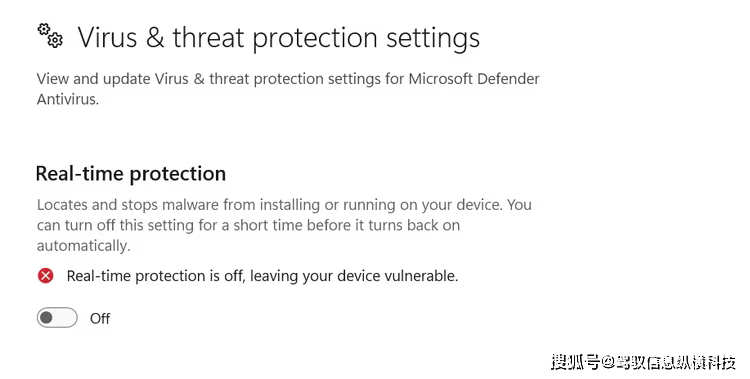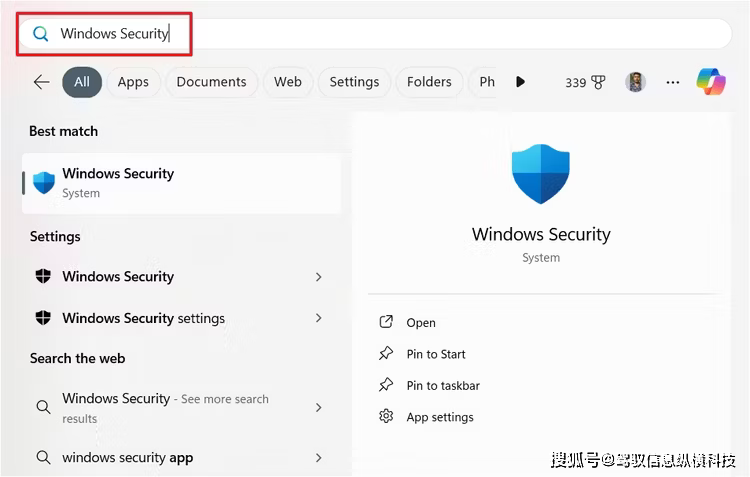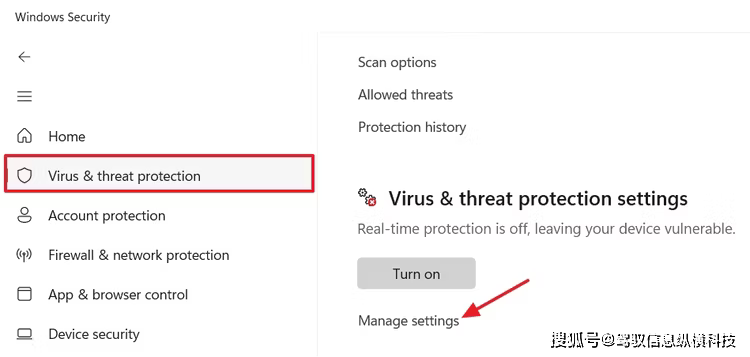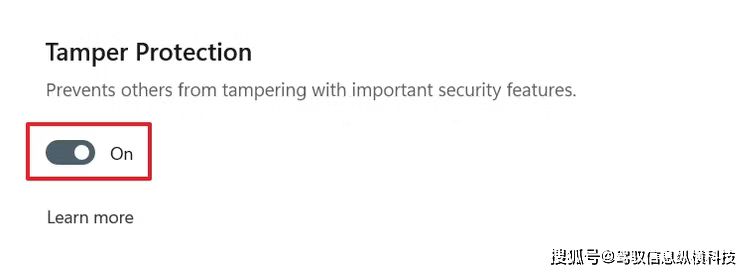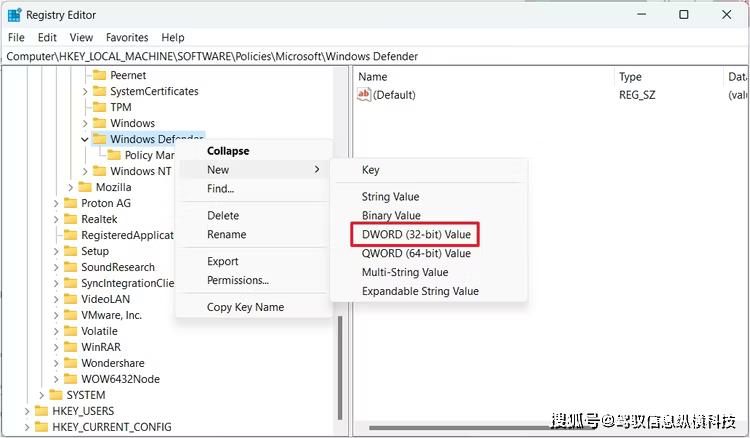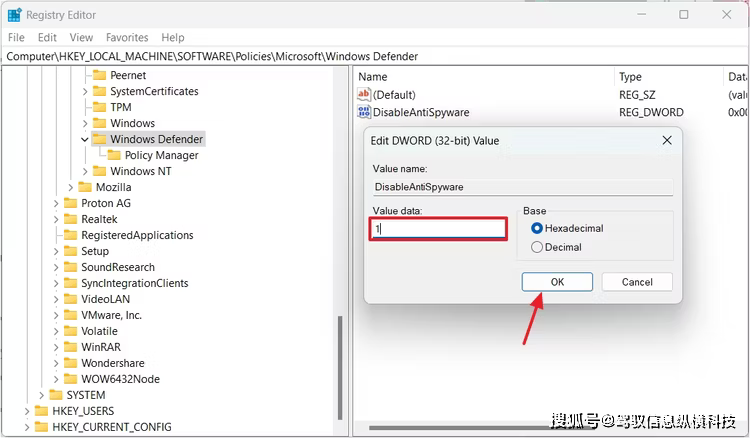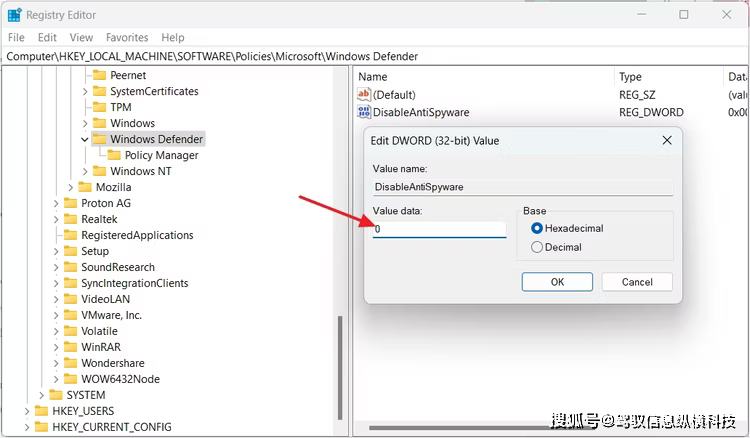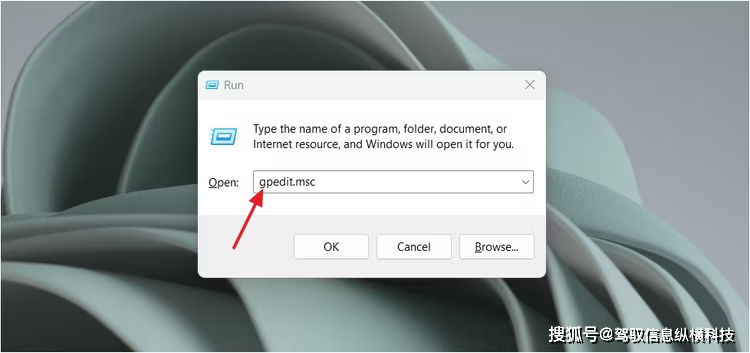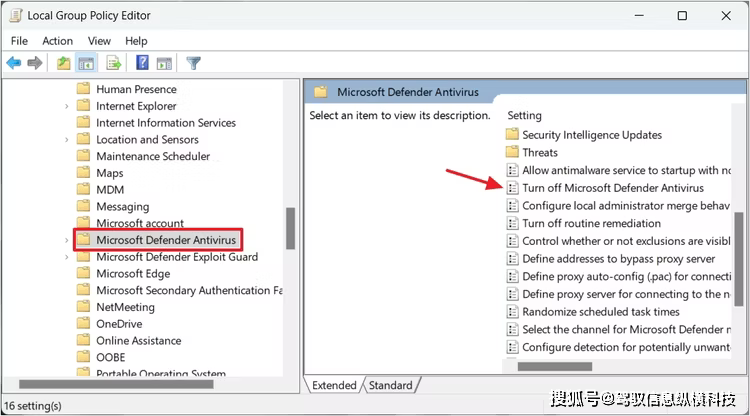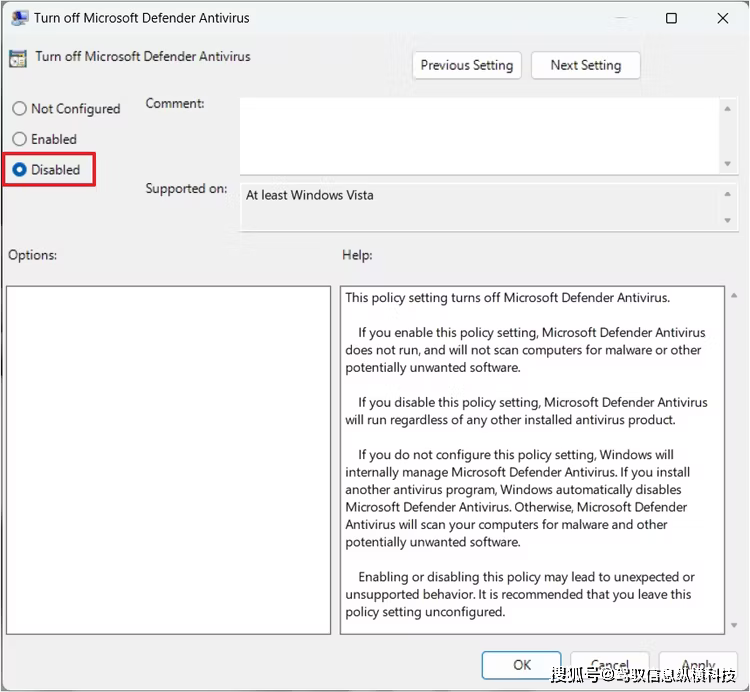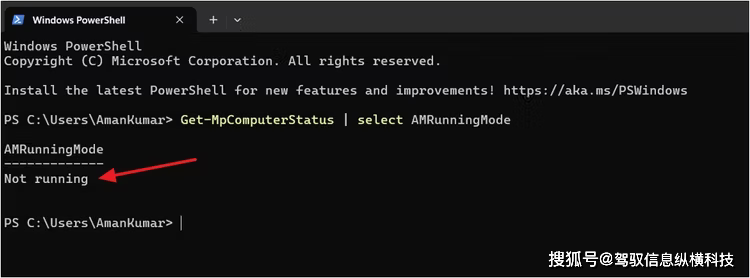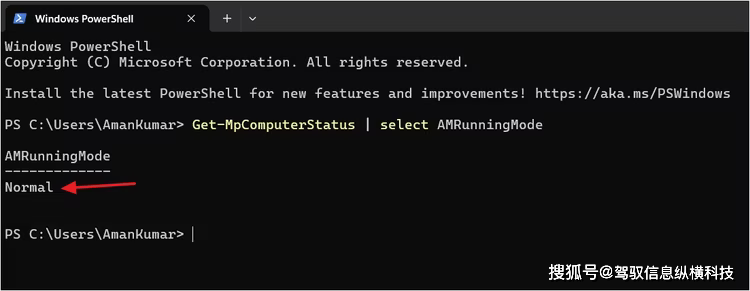| 送交者: An4dy[♂★★★声望勋衔14★★★♂] 于 2024-02-21 11:12 已读 7159 次 | An4dy的个人频道 |
Windows内置的安全应用程序Microsoft Defender可保护你的计算机免受恶意代理和病毒的攻击。然而,在某些情况下,你可能想要禁用它,例如在测试第三方安全应用程序时。我们将向你展示如何在Windows 11上永久禁用Microsoft Defender。
何时应永久禁用Microsoft Defender防病毒Microsoft Defender防病毒提供各种保护功能,包括实时保护、云提供的保护、网络保护等。禁用Microsoft Defender后,你将无法访问所有这些保护,从而使你的计算机面临风险。
通常,你应该避免禁用Microsoft Defender防病毒。但是,如果需要,例如,当你需要安装Defender正在阻止的应用程序时,你可以暂时关闭它。为此,请关闭Windows安全应用程序中的实时保护,安装该应用程序,然后重新启用实时保护。
此外,如果你打算永久禁用Defender防病毒以安装第三方安全应用程序,则必须重新考虑你的选择。这是因为当你安装兼容的非Microsoft防病毒程序时,Microsoft Defender防病毒程序将自动禁用。兼容的非Microsoft防病毒程序是指与Windows Defender一起安装时不会引起任何问题的程序。
幸运的是,有许多防病毒程序与微软兼容。要验证兼容性,你应该查看防病毒程序的用户手册或向卖家咨询。
但是,如果你希望安装与Microsoft不兼容的安全程序,则需要永久禁用Microsoft Defender防病毒。
现在,你知道了何时应该和不应该永久禁用Microsoft Defender,让我们看看如何在Windows 11上永久禁用Microsoft Defender。
关闭Windows安全应用程序中的实时保护和篡改保护与暂时禁用Microsoft Defender防病毒不同,永久禁用它并不简单。首先,你需要在Windows安全应用程序中禁用实时和篡改保护。
禁用实时保护可确保Microsoft Defender不会扫描你计算机上的任何文件。禁用防篡改保护可以让你更改计算机上的Microsoft Defender防病毒设置,否则这是不可能的。要关闭这些设置,请打开“开始”菜单,在搜索栏中键入“Windows安全性”,然后按Enter键。 6park.com
从左侧边栏选择“病毒和威胁防护”,然后单击右侧的“管理设置”。
关闭“实时保护”开关。如果UAC弹出,请单击“是”以确认你的决定。
接下来,禁用“篡改保护”切换。出现UAC提示时,单击“是”。
一旦你在Windows安全应用程序中调整了这些设置,你就可以在Windows 11上永久禁用Microsoft Defender防病毒了。
使用注册表编辑器禁用Microsoft Defender如果你的计算机上安装了Windows 11 Home,则可以使用注册表编辑器永久禁用Microsoft Defender。
编辑注册表是有风险的,因为一个错误的举动会使你的系统不稳定。作为预防措施,请确保备份注册表并创建还原点。通过这种方式,你可以将计算机恢复到工作状态,以防出现问题。
打开“开始”菜单,在搜索栏中键入“注册表编辑器”,然后按Enter键。然后,在注册表编辑器中,导航到以下路径:
计算机HKEY_LOCAL_MACHINESOFTWAREPoliciesMicrosoftWindows Defender
右键单击左侧边栏中的“Windows Defender”键,将鼠标悬停在“新建”上,然后选择“DWORD(32位)值”。
将值命名为“DisableAntiSpyware”然后,双击“DisableAntiSpyware”值,在“数值数据”字段中键入1,然后单击“确定”。
之后,重新启动计算机,使更改生效。重新启动后,你将看到Microsoft Defender已在你的计算机上被永久禁用。
要重新启用Microsoft Defender防病毒,请在“DisableAntiSpyware”值的“数值数据”字段中键入0,然后单击“确定”。之后,你还需要在Windows安全应用程序中启用“实时保护”和“篡改保护”。
使用本地组策略编辑器禁用Microsoft Defender如果你是Windows 11 Pro用户,你可以选择永久禁用Microsoft Defender。虽然你可以使用注册表编辑器进行此过程,但作为Pro用户,你也可以选择使用本地组策略编辑器。
按Win+R打开运行对话框工具。然后,在搜索字段中键入gpedit.msc,然后单击“确定”。
在“本地组策略编辑器”窗口中,导航到以下位置:
计算机配置>管理模板>Windows组件>Microsoft Defender防病毒
双击“关闭Microsoft Defender Antivirus”策略。
在编辑窗口中,选择“启用”。然后,单击“应用”和“确定”保存更改。
就是这样!重新启动计算机,你会看到Microsoft Defender已被禁用。
如果你想在将来启用Microsoft Defender,请将“关闭Microsoft Defender防病毒”策略设置为“禁用”。之后,打开Windows安全应用程序中的“实时保护”和“篡改保护”开关。"
如何在Windows 11上检查Microsoft Defender的状态使用上述方法禁用Microsoft Defender后,必须检查其状态以确认其是否已被禁用。要执行此操作,请打开“开始”菜单,在搜索栏中键入PowerShell,然后按Enter键。然后,在PowerShell窗口中,键入以下命令并按Enter键:
Get-MpComputerStatus | select AMRunningMode
如果结果为“未运行(Not Running)”,则它将确认你已禁用Microsoft Defender。
但是,如果结果为“正常(Normal)”,则表示Microsoft Defender仍在你的计算机上运行。在这种情况下,请仔细检查你是否正确遵循了步骤。
Microsoft选择了更长的过程来永久禁用Microsoft Defender,而不是提供一键式按钮来确保计算机安全。尽管它可能很诱人,但除非绝对需要,否则你真的应该禁用它。 6park.com